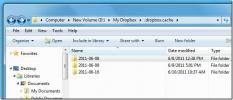Направите сигурносну копију специјалних мапа и опоравите Виндовс 7 на инсталацији Виндовс
Пре инсталирања нове копије оперативног система Виндовс на систем потребно је направити резервне копије оперативних система Виндовс, јер могу да садрже важне датотеке, сачуване поставке, евиденције апликација, чување игара, библиотеке музике и многе друге врсте ставки које не можете да приуштите да изгубите трошак. Ове мапе се генерално називају мапама које креира и управља Виндовс, укључујући Ми Документи, Моја музика, Моји видео снимци, заједничке датотеке, Музичка библиотека, Игре, Заједнички мени за покретање, Моја музика, ПрограмДата и многи други. Ручно копирање ових мапа је прилично ужурбан задатак, јер их морате лоцирати и ручно премјестити. Менаџер специјалних мапа 2 је услужни програм за израду резервних копија који се користи само на прављењу резервних копија и обнављању Виндовс посебних мапа.
Помоћу ове апликације нећете морати да тражите посебне фасцикле, само их покрените, одредите директоријуме које желите да преместите и покренете поступак прављења резервних копија. Направит ћете сигурносне копије свих мапа у једном покрету, штедећи вам много драгоценог времена и труда. Осим што ствара резервне копије, омогућава вам да тренутно вратите сигурносне копије посебних мапа на њихове оригиналне локације, тако да свеже инсталирани Виндовс може аутоматски открити и преузети садржане податке.
Апликација има једноставно сучеље, с опцијама за попис свих специјалних мапа, премјештање специјалне мапе и враћање локација специјалних мапа представљених на главном екрану. Пре него што започнете поступак прављења резервне копије, кликните Листа свих специјалних мапа да бисте видели које мапе се могу сачувати на било коју дефинисану локацију.
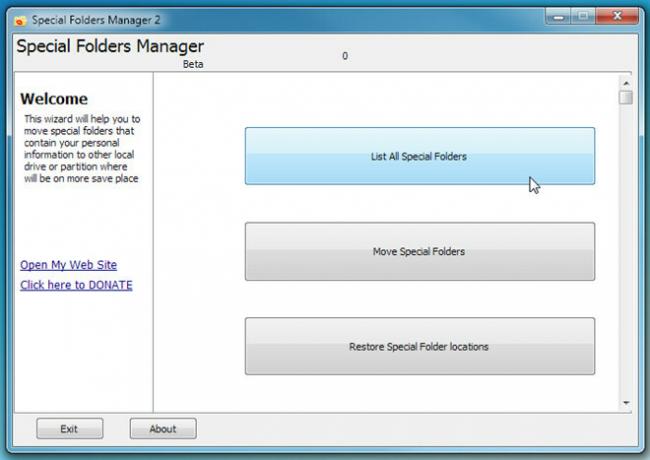
Сада се вратите на почетни екран и кликните на Премјести специјалне мапе. Овде, потврдите да бисте омогућили опцију Преусмери Виндовс за оне мапе које желите да направите резервну копију и кликните на Даље да бисте наставили даље.
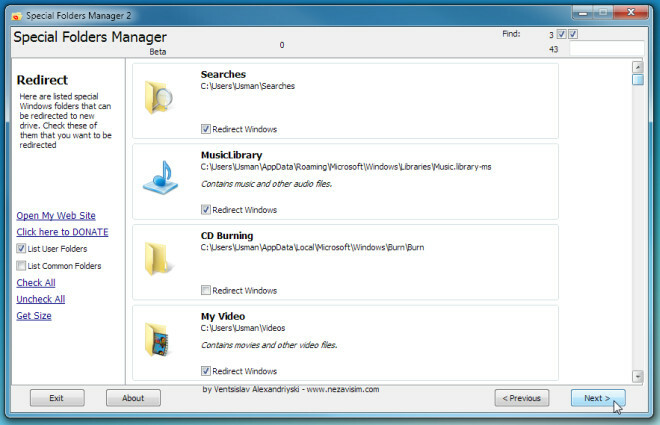
Сада одредите циљни погон и кликните на Нект. У последњем кораку омогућите опцију Копирај садржај са сваком наведеном мапом и кликните Даље да бисте започели поступак израде резервних копија.
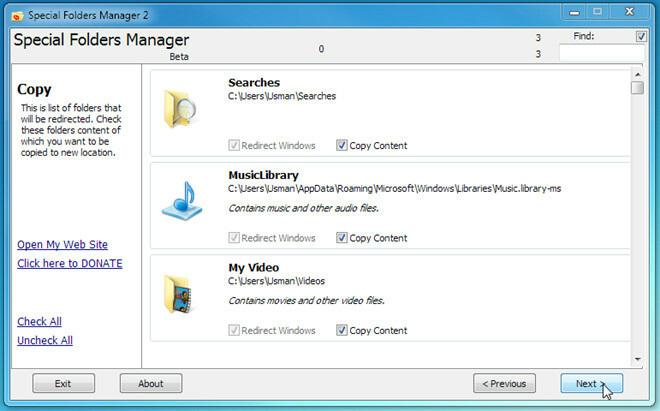
Када желите да вратите резервне копије, кликните на одговарајућу опцију из главног прозора, проверите мапе и одредите локацију резервних копија да бисте их вратили. Пошто је апликација у бета фази, може да се заглави у трајању од неколико минута током извођења процеса прављења резервних копија и обнављања.
Преузмите Менаџер специјалних мапа 2
претраживање
Рецент Постс
РМПрепУСБ: Креирајте Виндовс / Линук УСБ за покретање система, Брзина тестирања Р / В и више
РМПрепУСБ је услужни програм за креирање покретачких копија Виндовс...
Како испразнити предмеморију Дропбок (скривене избрисане датотеке) да бисте ослободили простор на диску
Ко је знао да Дропбок садржи скривену кеш фасциклу која треба да чу...
Како конфигурирати сигурносне копије у Виндовс Хоме Сервер 2011
Нова карактеристика Виндовс Хоме Сервер 2011 је да корисници могу д...